Win10设置自动锁屏的方法
时间:2023-06-24 09:25:49作者:极光下载站人气:4438
很多小伙伴在使用win10系统时都喜欢对电脑进行各种个性化设置,让自己的电脑变得更加符合自己的使用习惯。在使用Win10系统时,有的小伙伴可能会遇到长时间离开电脑,但忘记电脑锁屏的情况,这时我们该如何设置让电脑在规定时间内,没有操作时自动进入锁屏状态,防止自己的桌面内容被他人修改呢。其实很简单,我们只需要在个性化页面中打开锁屏界面选项,再点击屏幕超时选项,最后在电源和睡眠页面中打开屏幕选项,再在列表中选择一个自动锁屏时间即可。有的小伙伴可能不清楚具体的操作方法,接下来小编就来和大家分享一下Win10设置自动锁屏的方法。
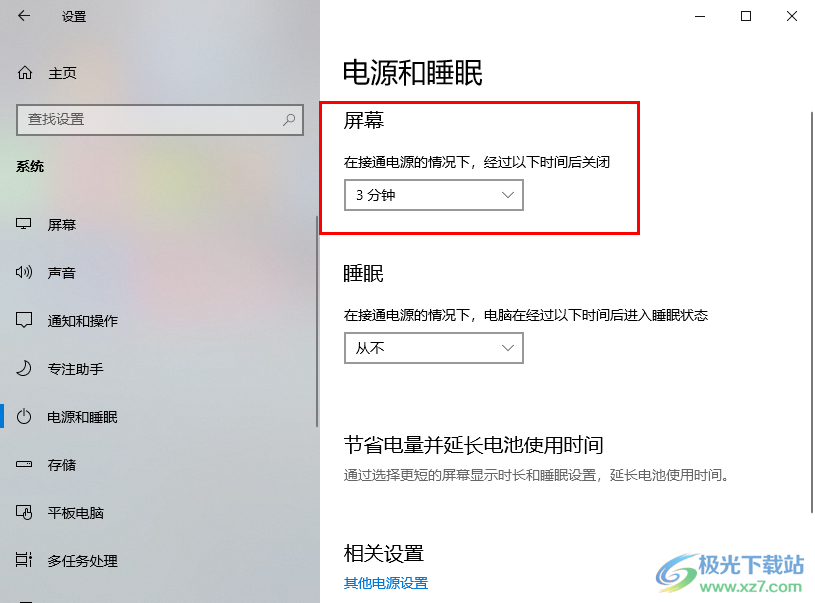
方法步骤
1、第一步,我们先在电脑桌面空白处右键单击,然后在菜单列表中选择“个性化”选项
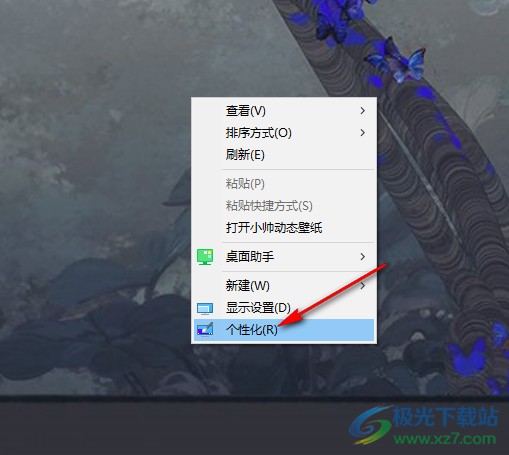
2、第二步,进入个性化页面之后,我们首先在左侧列表中点击打开“锁屏界面”选项
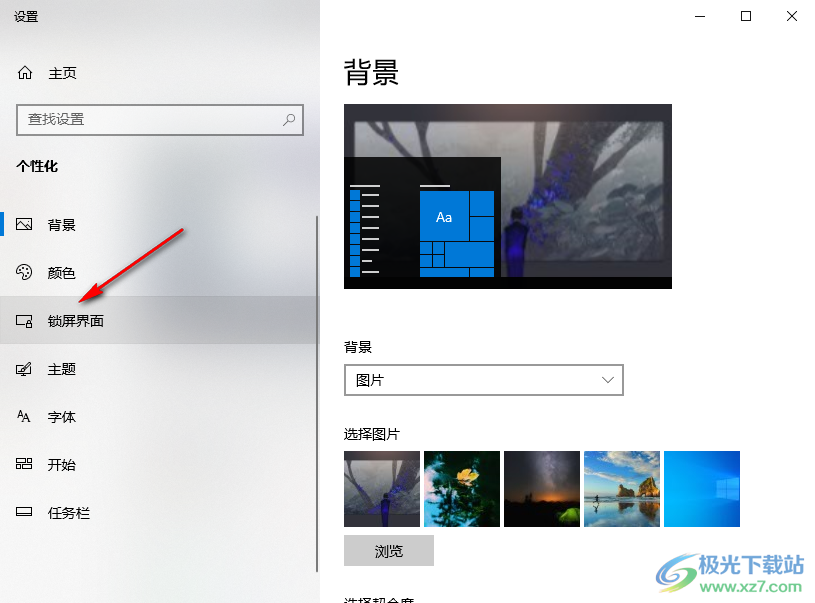
3、第三步,接着在锁屏界面页面中,我们鼠标下划找到“屏幕超时设置”选项,点击打开该选项
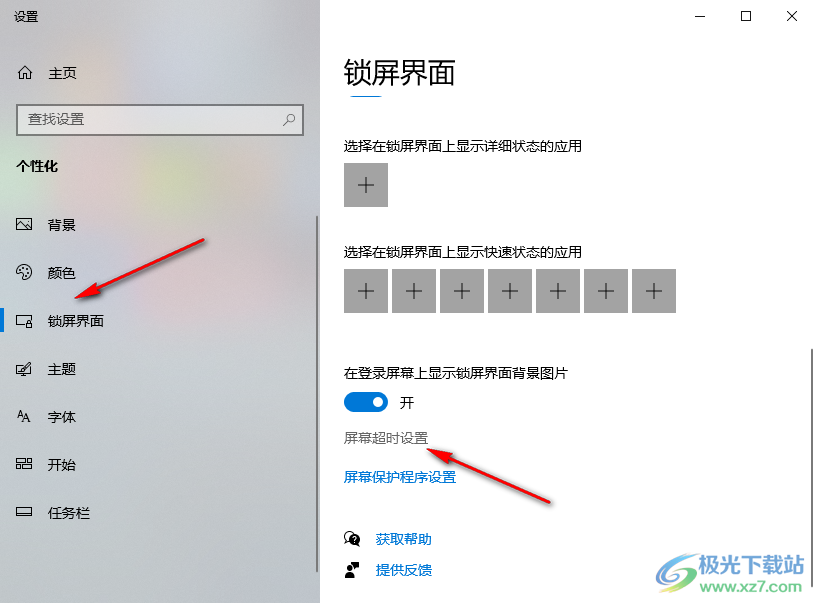
4、第四步,进入电源和睡眠页面之后,我们在该页面中点击打开“屏幕”选项
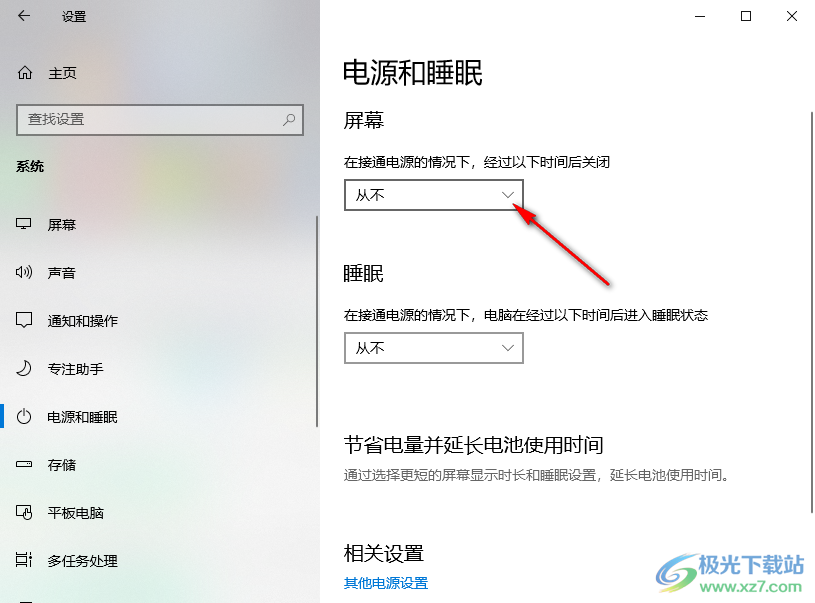
5、第五步,最后打开“屏幕”下的时间框之后,在时间列表中,我们选择一个自己需要的自动进入锁屏状态的时间即可
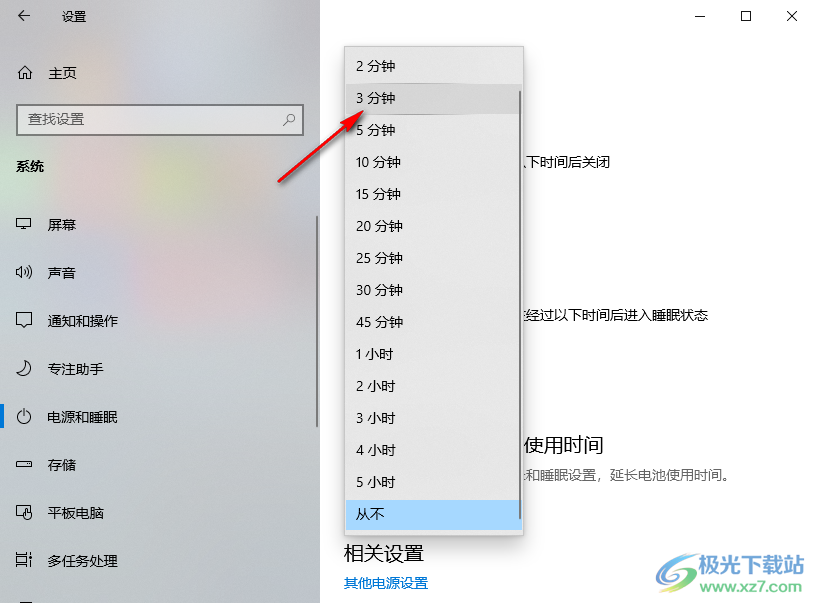
以上就是小编整理总结出的关于Win10设置自动锁屏的方法,我们右键单击桌面,打开个性化选项,接着在个性化页面中点击锁屏界面选项,再点击屏幕超时设置选项,最后在电源和睡眠页面中打开屏幕的时间设置,再在列表中选择一个自动进入锁屏状态的时间即可,感兴趣的小伙伴快去试试吧。

大小:4.00 GB版本:64位单语言版环境:Win10
- 进入下载
网友评论